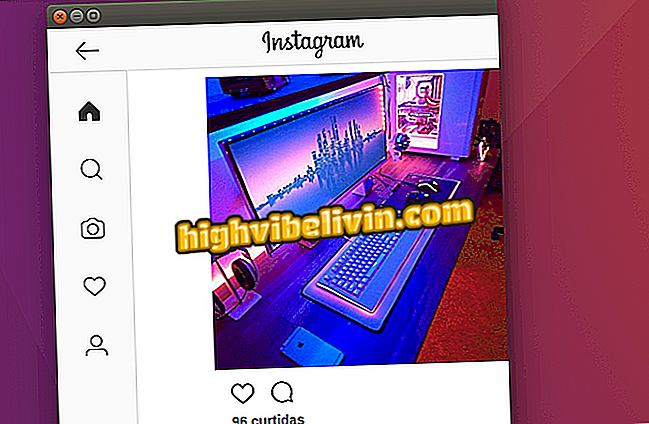PCが64ビット版のChromeを実行しているかどうかを確認する方法。 ダウンロード方法を学ぶ
Googleは、64ビット版のWindows PCのユーザーから64ビット版のChromeへの移行は自動的に行われることを発表しました。 実際には、Chrome 58以降、64ビットPCを使用している人はだれでも64ビットバージョンのブラウザを使用できます。 ただし、Chrome 58を使用する前に64ビット版を使用する可能性があります。Googleブラウザが64ビットか32ビットか、またはPCでアップデートする方法がわからない場合このチュートリアルでこれを行う方法を参照してください。
すべてのGoogleニュース

PCがChrome 64ビットを実行していることを確認する方法とインストールする方法を学びます
App:AndroidまたはiPhoneで技術的なヒントやニュースを入手する
64ビットChromeを使用する理由
あなたのコンピュータでChrome 64-bit(または他の64-bitアプリケーション)を使用する主な理由はそれがより安全であるということです。 64ビットソフトウェアではより優れたサンドボックス化が使用されています。 つまり、PCの他の部分に影響を与えることができない隔離された環境でプロセスを実行します。 そのため、Chromeの場合は、WebサイトやWebアプリケーションの方が安全にナビゲートできます。
ブラウザも高速です。 Chromiumによるテストによると、開発者たちはYouTubeでのHDビデオデコードの15%の改善を示しました。
そのため、可能であれば、64ビットバージョンのアプリケーションを実行して、PCの64ビットプロセッサを利用する必要があります。
Chromeのバージョンを確認する:32ビットか64ビットか?
Chromeをインストールする前に、Chromeのバージョンを確認する必要があります。 これを行うには、次のことを実行する必要があります。
ステップ1. Chromeを起動します。

Google Chromeを実行する
ステップ2. Chromeウィンドウの右上隅にあるメニューアイコンをクリックします。 次に、[ヘルプ]と[Google Chromeについて]をクリックします。
Google Chrome」ステップ3.ここでは、64ビットChromeを使用しているかどうかがはっきりわかります。

Chromeが64ビット版であることを確認する
Chrome 64-bitを手動でインストールする
まだ32ビット版のChromeを使用していて、64ビット版を使用する場合は、手動でインストールする必要があります。 これを行うには、のChromeページにアクセスして[ダウンロード]をクリックしてください。
Googleページに移動したら、[Download Google Chrome]ボタンをクリックします。
Google Chromeをダウンロード」表示された画面で、[同意してインストール]をクリックします。 PCへのChromeのインストールが完了するまでお待ちください。 Mac OSやLinuxなど、Windows以外のシステムでは、質問に答えるか、そのシステムの[インストール]ボタンをクリックする必要があります。

利用規約に同意してインストールを開始する
あります! これで、すでに64ビットのChromeを使用しています。付属のすべての機能を最大限に活用できます。 Chromeを使用して移動して、これを開始します。